Εάν έχετε κάνει αναβάθμιση σε iPhone 11 ή iPhone 11 Pro, ο κύριος λόγος είναι πιθανώς λόγω της κάμερας. Είναι εύκολα το καλύτερο χαρακτηριστικό των νέων iPhone. Σε αυτό το άρθρο, θα εξετάσουμε διάφορες συμβουλές που θα σας βοηθήσουν να αξιοποιήσετε στο έπακρο τη λήψη φωτογραφιών και βίντεο στο νέο σας iPhone 11.
Περιεχόμενα
- Σχετικά Άρθρα
- Καθόλου χρόνος? Δείτε το βίντεο μας!
- Selfies πολλών ατόμων
- Φωτογραφίες Νυχτερινής λειτουργίας
- Ρύθμιση χρονοδιακόπτη
- Ζωντανά φίλτρα βίντεο
- Γρήγορη λήψη βίντεο
- Σύρετε προς τα αριστερά για ριπές λήψεις
-
Αλλαγή ρυθμού καρέ στην εφαρμογή κάμερας
- Σχετικές αναρτήσεις:
Σχετικά Άρθρα
- Είναι το Deep Fusion η πιο επιτυχημένη λειτουργία της κάμερας του iPhone 11;
- Εδώ είναι οι κύριες νέες δυνατότητες κάμερας στο iPhone 11 και το iPhone 11 Pro
- Πώς να δημιουργήσετε αντίγραφα ασφαλείας των φωτογραφιών του iPhone ή του iPad σε μια εξωτερική μονάδα δίσκου με iOS 13 και iPadOS
- Εδώ είναι όλα τα νέα στις Φωτογραφίες και την Κάμερα στο iOS 13
- Πού βρίσκεται το Camera Roll στο iOS 13 και το iPadOS;
- 15 νέες λειτουργίες στο iOS 13.2 που πρέπει να σας ενδιαφέρουν
Καθόλου χρόνος? Δείτε το βίντεο μας!
Selfies πολλών ατόμων

Το πρώτο πράγμα που θέλω να εξετάσω είναι η επέκταση του οπτικού πεδίου της μπροστινής κάμερας. Αν ξεκινήσετε να τραβήξετε μια selfie στο iPhone 11 Pro, υπάρχουν δύο βέλη που θα δείτε στο κάτω μέρος. Εάν τα πατήσετε, το οπτικό πεδίο θα επεκταθεί, γεγονός που διευκολύνει τη λήψη selfie πολλών ατόμων. Αυτό που είναι ωραίο είναι αν περιστρέψετε το τηλέφωνο, τότε το οπτικό πεδίο θα επεκταθεί αυτόματα.
Φωτογραφίες Νυχτερινής λειτουργίας

Το δεύτερο πράγμα που θέλω να κοιτάξω είναι η λήψη φωτογραφιών με τη νυχτερινή λειτουργία. Ένα από τα πράγματα στα οποία η Apple έχει κάνει εξαιρετική δουλειά είναι να κάνει τη Νυχτερινή λειτουργία κάτι που ενεργοποιείται αυτόματα όταν βρίσκεστε σε συνθήκες χαμηλού φωτισμού. Ωστόσο, μπορείτε ακόμα να κάνετε ορισμένες προσαρμογές στη Νυχτερινή λειτουργία για να τραβήξετε λήψεις με διαφορετικό στυλ.
Όταν ενεργοποιηθεί η Νυχτερινή λειτουργία, θα δείτε μια κίτρινη ένδειξη προς το επάνω μέρος της οθόνης, η οποία θα σας δείξει πόσα δευτερόλεπτα το κλείστρο θα παραμείνει ανοιχτό. Πατήστε το κουμπί και μπορείτε να κάνετε κύλιση για να επιλέξετε αυτό το χρονικό διάστημα. Η νυχτερινή λειτουργία θα συνεχιστεί μέχρι και 30 δευτερόλεπτα. Ωστόσο, θα δείτε μόνο αυτό το μέγιστο των 30 δευτερολέπτων εάν το τηλέφωνο είναι πολύ σταθερό σε κάτι σαν τρίποδο.
Ρύθμιση χρονοδιακόπτη

Έτσι, στο iOS 13, η Apple έκανε κάποιες αλλαγές στον τρόπο ρύθμισης ενός χρονοδιακόπτη. Στο επάνω μέρος της εφαρμογής κάμερας, θα δείτε ένα εικονίδιο Chevron. Εάν το πατήσετε, θα δείτε ορισμένες επιλογές να εμφανίζονται προς το κάτω μέρος της οθόνης. Ένα από αυτά είναι η επιλογή χρονοδιακόπτη. Εδώ, μπορείτε να επιλέξετε τα διαστήματα των τριών δευτερολέπτων ή των δέκα δευτερολέπτων.
Ζωντανά φίλτρα βίντεο

Μια άλλη προσεγμένη επιλογή στο μενού είναι τα ζωντανά φίλτρα φωτογραφιών. Εάν κάνετε αυτήν την επιλογή, μπορείτε να δείτε να εφαρμόζονται φίλτρα φωτογραφιών και βίντεο σε πραγματικό χρόνο. Μπορείτε να κάνετε κύλιση στις διάφορες επιλογές. Νομίζω ότι το καλύτερο μέρος αυτής της δυνατότητας είναι η λήψη μιας προεπισκόπησης του πώς θα φαίνονται τα εφέ σε πραγματικό χρόνο.
Γρήγορη λήψη βίντεο

Η εφαρμογή Camer στο iOS 13 προσθέτει επίσης μια δυνατότητα που η Apple καλεί Γρήγορη λήψη βίντεο. Όταν κρατάτε πατημένο το κουμπί κλείστρου, το iPhone θα αρχίσει να καταγράφει βίντεο αντί να τραβήξει ριπές λήψεις. Μου άρεσε αυτή η δυνατότητα, επειδή σας επιτρέπει να τραβάτε βίντεο χωρίς να χάσετε ούτε ένα ρυθμό. Επίσης, μπορείτε να σύρετε προς τα δεξιά για να τραβήξετε ένα βίντεο αντί να κρατάτε πατημένο το κουμπί κλείστρου.
Σύρετε προς τα αριστερά για ριπές λήψεις 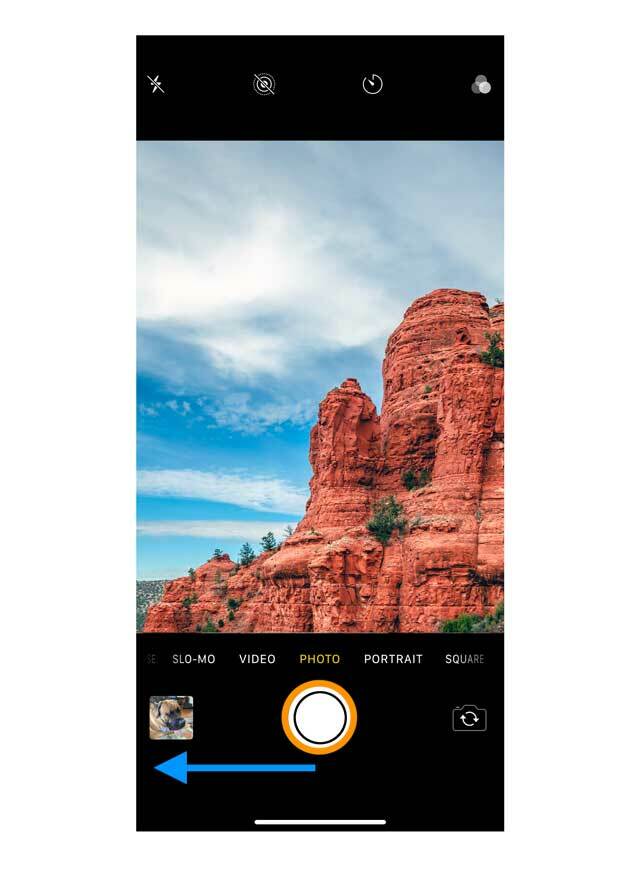
Φυσικά, θα μπορούσατε να ρωτήσετε, "πώς μπορώ να τραβήξω φωτογραφίες με έκρηξη;" Στο iOS 13, αντί να σύρετε προς τα δεξιά, πρέπει να κρατήσετε πατημένο το κουμπί κλείστρου και να σύρετε αμέσως προς τα αριστερά. Επομένως, είναι λίγο διαφορετικό εδώ από ένα iOS 12.
Για iPhone και iPad παλαιότερα από το iPhone 11, πατάτε παρατεταμένα το κουμπί κλείστρου στο κάτω μέρος της Κάμερας για να τραβήξετε φωτογραφίες ριπής.
Αυτή η αλλαγή ισχύει μόνο για τη σειρά iPhone 11—πατήστε το κουμπί κλείστρου και μετά sκαλύψτε το προς τα αριστερά και κρατήστε το για όση ώρα θέλετε να τραβήξετε μια ριπή φωτογραφιών. Για να σταματήσετε τη λήψη φωτογραφιών, αφήστε το δάχτυλό σας.
Αλλαγή ρυθμού καρέ στην εφαρμογή κάμερας

Η αλλαγή του ρυθμού καρέ απευθείας στην εφαρμογή της κάμερας ήταν μια λειτουργία που ζητήθηκε εδώ και καιρό για τα iPhone. Επιτέλους είναι εδώ. Με την ενσωματωμένη εφαρμογή κάμερας, έπρεπε να ψάξετε στις ρυθμίσεις για να αλλάξετε τον ρυθμό καρέ ενός βίντεο. Τώρα, εάν μεταβείτε στη λειτουργία βίντεο, υπάρχει η επιλογή προς τα πάνω δεξιά της οθόνης για να αλλάξετε τελικά τόσο την ανάλυση όσο και τον ρυθμό καρέ απευθείας στην εφαρμογή της κάμερας.
Μπορείτε επίσης να αλλάξετε την ανάλυση βίντεο εμπρός και πίσω από 4K και 1080p.